国旅手游网提供好玩的手机游戏和手机必备软件下载,每天推荐精品安卓手游和最新应用软件app,并整理了热门游戏攻略、软件教程、资讯等内容。欢迎收藏
网友痛楚提问:通过分区助手创建可启动盘
在分区助手中怎么创建可启动盘?下面小编为大家带来了在分区助手中创建可启动盘的具体方法介绍,不懂的朋友一起来看看吧。
第一步:运行分区助手,点击左边向导栏的“启动光盘制作向导”,确认操作后点击“下一步”;
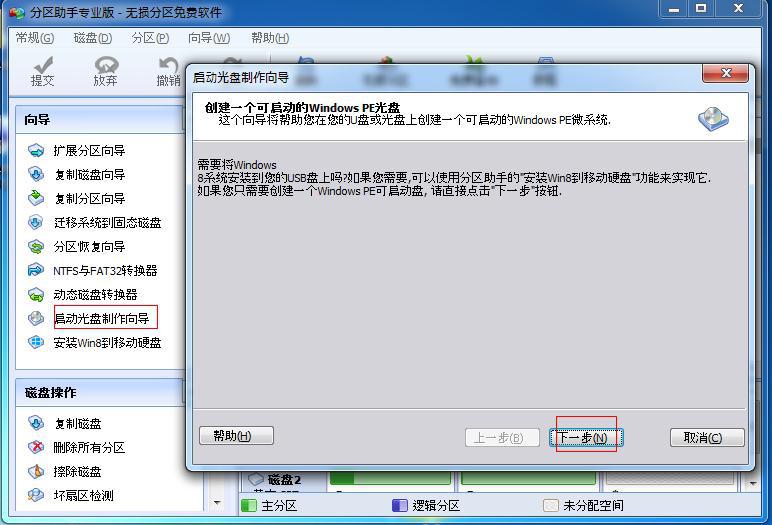
第二步:选择一个存放路径,点击执行;
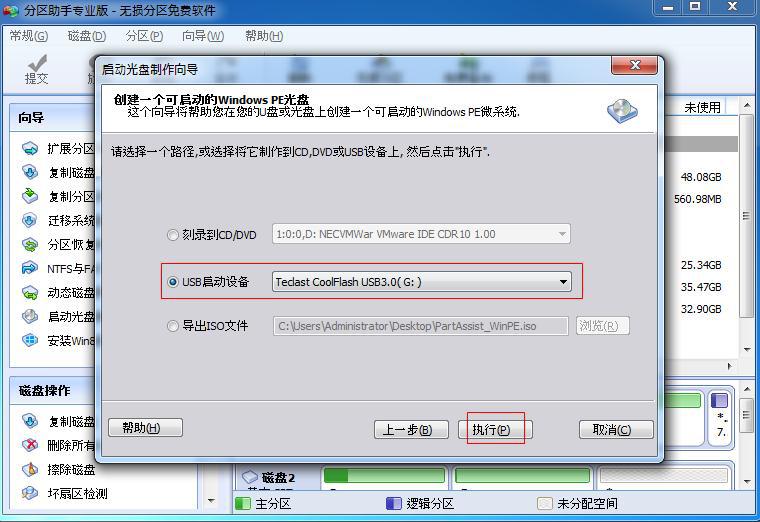
点击执行后会提示格式化磁盘
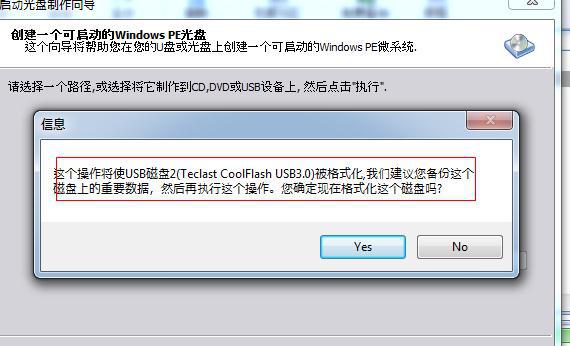
第三步:等待操作完成。
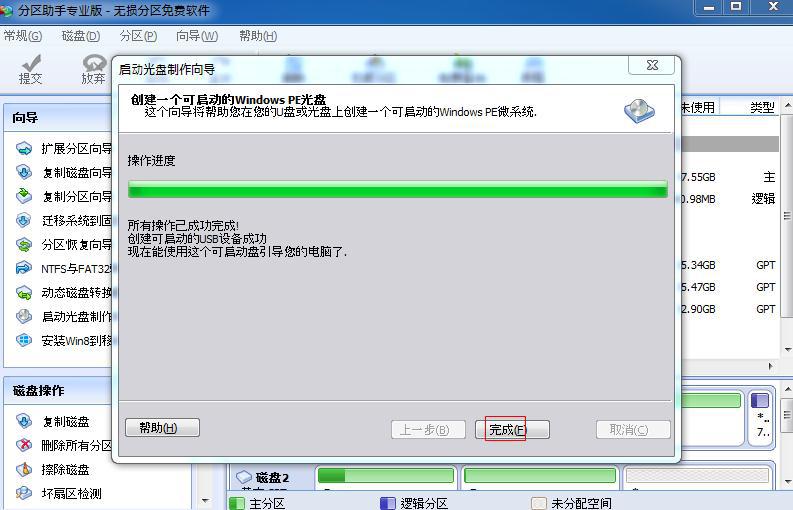
创建完成后,你可以直接重启电脑,然后进BIOS设置这个U盘为第一启动盘,保存设置并启动。(关于如何进入BIOS,你可以查看你的主板说明书;在电脑启动时屏幕左下角会有提示按哪个键进入bios,可以注意下。另外台式电脑可以在启动时不停地按“Delete”键进入。进入BIOS后,找到BOOT选项,在此选项下设置优先启动盘)
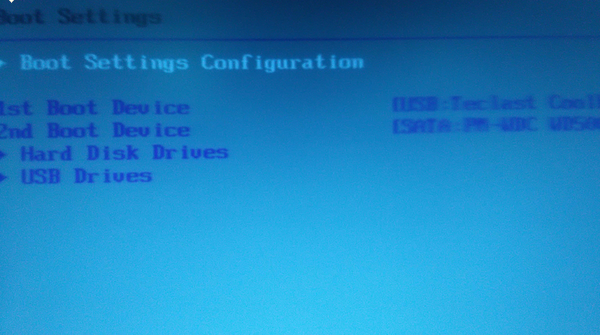
当从启动盘启动电脑成功后,光盘中的分区助手会自动运行,然后你可以轻松地去完成你要做的操作。
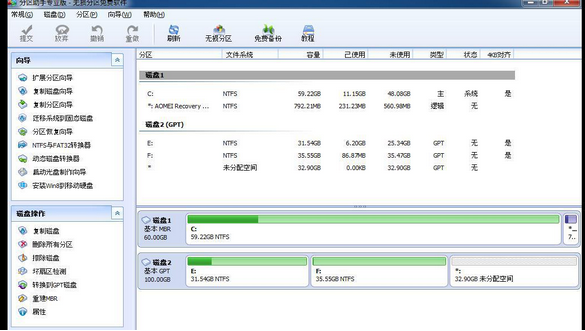
以上就是在分区助手中创建可启动盘的具体方法了,大家都学会了吗?
关于《在分区助手中创建可启动盘的具体方法介绍》相关问题的解答凌烟小编就为大家介绍到这里了。如需了解其他软件使用问题,请持续关注国旅手游网软件教程栏目。
版权声明:本文内容由互联网用户自发贡献,该文观点仅代表作者本人。本站仅提供信息存储空间服务,不拥有所有权,不承担相关法律责任。如果发现本站有涉嫌抄袭侵权/违法违规的内容,欢迎发送邮件至【1047436850@qq.com】举报,并提供相关证据及涉嫌侵权链接,一经查实,本站将在14个工作日内删除涉嫌侵权内容。
本文标题:【在分区助手中创建可启动盘的具体方法介绍为[在分区助手中创建可启动盘的具体方法介绍是什么]】
本文链接:http://www.citshb.com/class273691.html
